有些联想笔记本用户会因为误操作从而导致电脑崩溃的问题,系统无法启动就需要重装系统,不过很多人都没有装过系统,不知如何操作,那么就让小编来告诉大家联想笔记本电脑系统怎么重装的教程吧.
如何给联想笔记本电脑重装系统:
1.首先我们需要关闭电脑运行的杀毒工具,然后双击打开【小白一键重装系统工具】,等待小白软件检查电脑的安装环境。
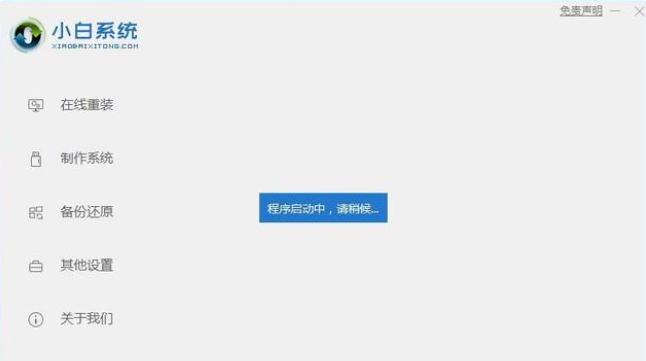
2、检查完成后小白一键重装系统工具会推荐适合联想笔记本电脑安装的系统版本,一般是win10系统,选择好后点击【安装此系统】即可。
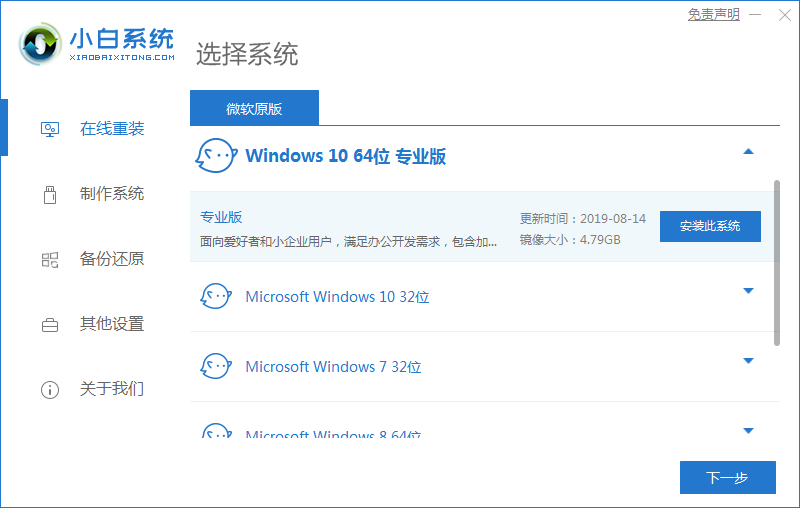
3、开始勾选根据小白系统推荐的系统软件,勾选完成后点击【下一步】进行操作。
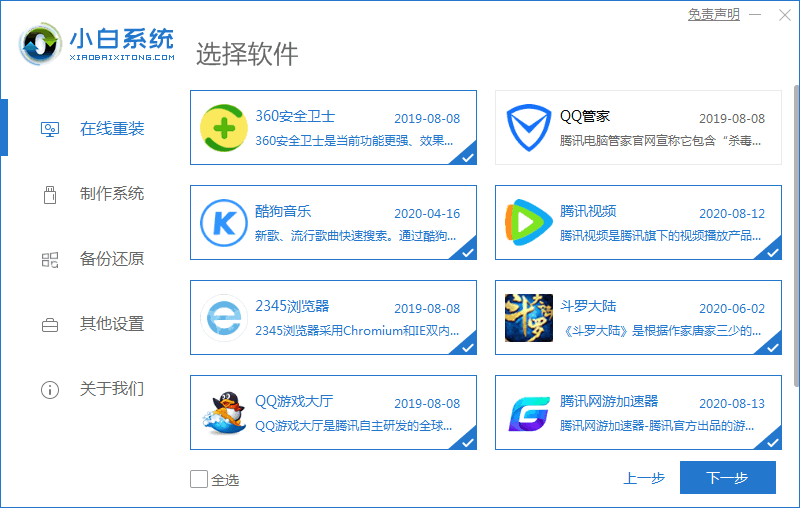
4、到这基本完成了手动操作,接下来的就让小白系统自动下载系统以及安装系统,我们只需耐心等候不要让电脑断电断网。
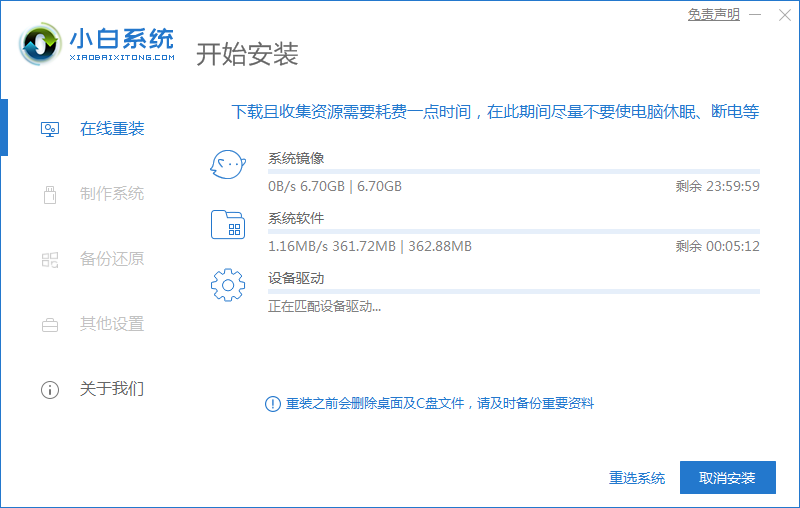
5、当我们的小白系统软件经过部署系统环境完毕后,会进行自动重启电脑开始安装win10系统的操作。
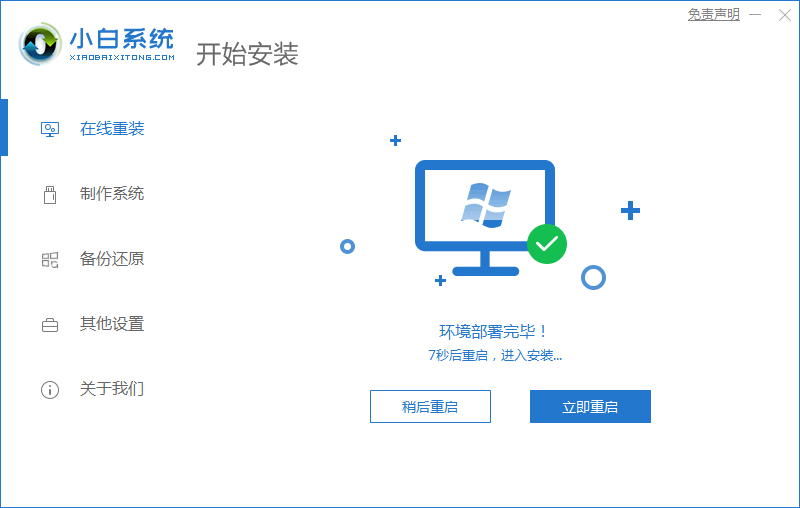
6、最后自动安装好系统,进入win10系统界面,此时可以看到联想笔记本重新安装系统非常的简单,只要简单的三步我们就可以使用新的操作系统啦。
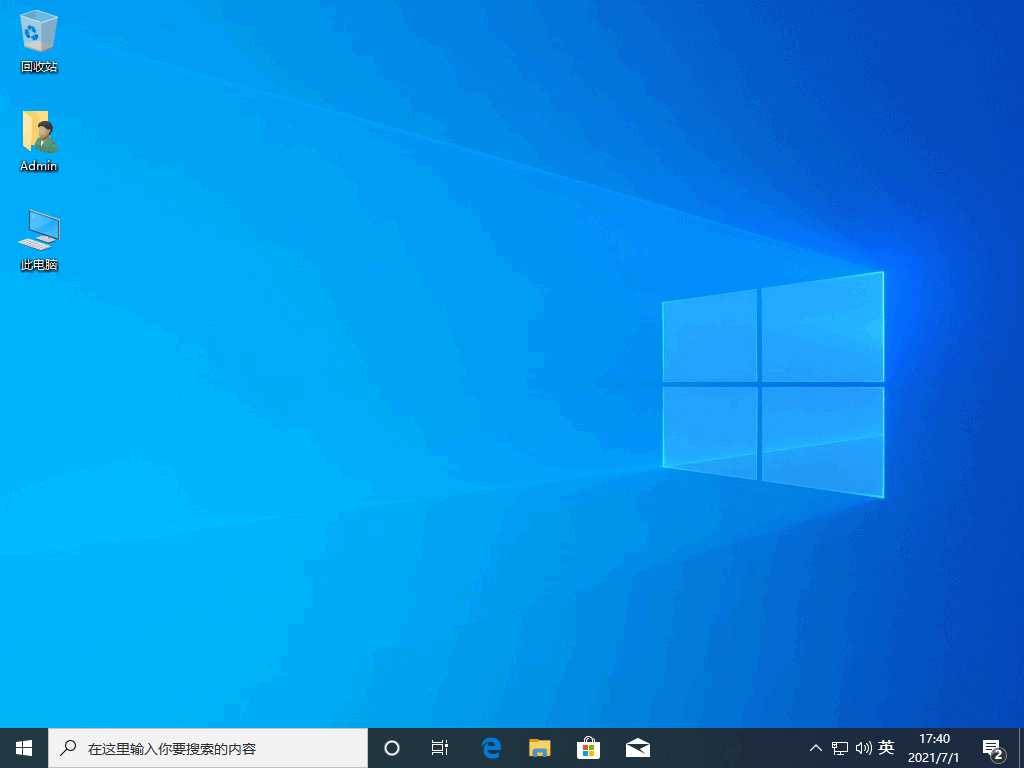
以上就是如何给联想笔记本电脑重装系统的内容,学会的小伙伴赶快去试试吧。